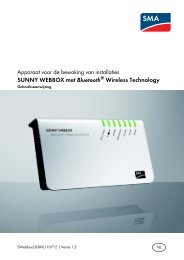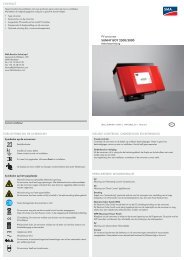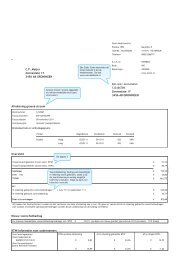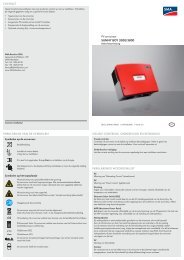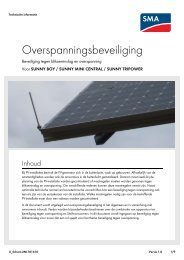SUNNY WEBBOX met Bluetooth® Wireless Technology - Energie ...
SUNNY WEBBOX met Bluetooth® Wireless Technology - Energie ...
SUNNY WEBBOX met Bluetooth® Wireless Technology - Energie ...
Create successful ePaper yourself
Turn your PDF publications into a flip-book with our unique Google optimized e-Paper software.
Uitgebreide configuratie SMA Solar <strong>Technology</strong> AG<br />
DHCP deactiveren<br />
1. Selecteer de Sunny WebBox in de installatiestructuur en kies "Instellingen" in het apparaatmenu.<br />
of<br />
Kies de knop "Instellingen" in de pictogrambalk.<br />
2. Selecteer de para<strong>met</strong>ergroep "Externe communicatie > Ethernet".<br />
3. Kies [Bewerken].<br />
4. Selecteer "Nee" onder "DHCP" in het veld "Ingeschakeld" om de netwerkinstellingen statisch toe<br />
te wijzen (zie hoofdstuk 6.6.2"Statische netwerkinstelling van de Sunny WebBox uitvoeren"<br />
(pagina 30)) (toestand bij levering).<br />
5. Kies [Opslaan].<br />
6. De netwerkinstellingen worden handmatig toegewezen.<br />
7.1.3 Proxy-server<br />
Als zich in uw netwerk een proxy-server bevindt, voert u hier de proxy-instellingen in. De proxyinstellingen<br />
van de Sunny WebBox worden voor de verbinding <strong>met</strong> het Sunny Portal en voor de<br />
firmware-update van de Sunny WebBox of de apparaten van uw PV-installatie gebruikt.<br />
Proxy-server gebruiken<br />
1. Selecteer de Sunny WebBox in de installatiestructuur en kies "Instellingen" in het apparaatmenu.<br />
of<br />
Kies de knop "Instellingen" in de pictogrambalk.<br />
2. Selecteer "Ja" in het veld "Ingeschakeld" om een proxy-server te gebruiken.<br />
3. Voer in het veld "Login" de login-naam voor de proxy-server in.<br />
4. Voer in het veld "Poort" de netwerkpoort in via welke de proxy-server bereikbaar is.<br />
5. Voer in het veld "Wachtwoord" het wachtwoord voor de proxy-server in.<br />
6. Bevestig in het veld "Wachtwoord bevestigen" het ingevoerde wachtwoord.<br />
7. Voer in het veld "Server" het IP-adres van de proxy-server in.<br />
8. Kies [Opslaan].<br />
☑ De proxy-server wordt gebruikt.<br />
Proxy-server niet gebruiken<br />
1. Selecteer de Sunny WebBox in de installatiestructuur en kies "Instellingen" in het apparaatmenu.<br />
of<br />
Kies de knop "Instellingen" in de pictogrambalk.<br />
2. Selecteer "Nee" in het veld "Ingeschakeld" om een proxy-server te gebruiken.<br />
3. Kies [Opslaan].<br />
☑ Er wordt geen proxy-server gebruikt.<br />
34 SWebBox20-INL110711 Installatiehandleiding